怎么设置手机拍照显示时间 手机拍照怎么设置显示日期时间
日期: 来源:冰糖安卓网
在日常生活中,手机已经成为了我们生活中不可或缺的一部分,而手机拍照更是我们记录生活美好瞬间的重要方式之一。很多时候我们拍摄的照片并没有显示时间和日期信息,这就让我们无法清晰地了解照片的拍摄时间。怎么设置手机拍照显示时间呢?手机拍照怎么设置显示日期时间呢?接下来让我们一起来探讨一下这个问题。
手机拍照怎么设置显示日期时间
具体方法:
1.在手机桌面找到“相机”单击
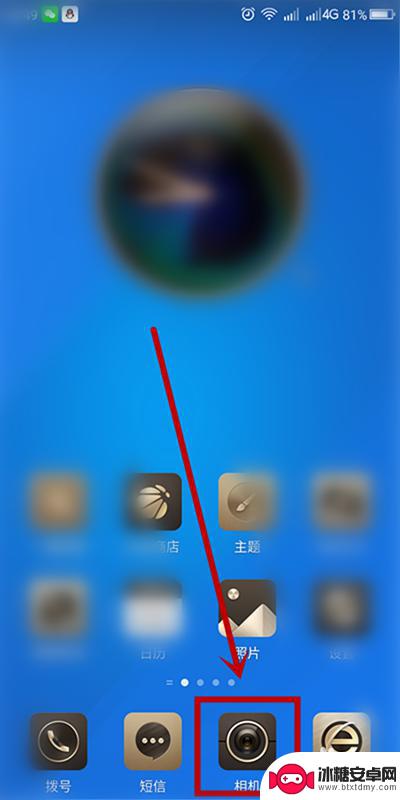
2.打开手机拍照界面,找到界面上方的功能按钮单击
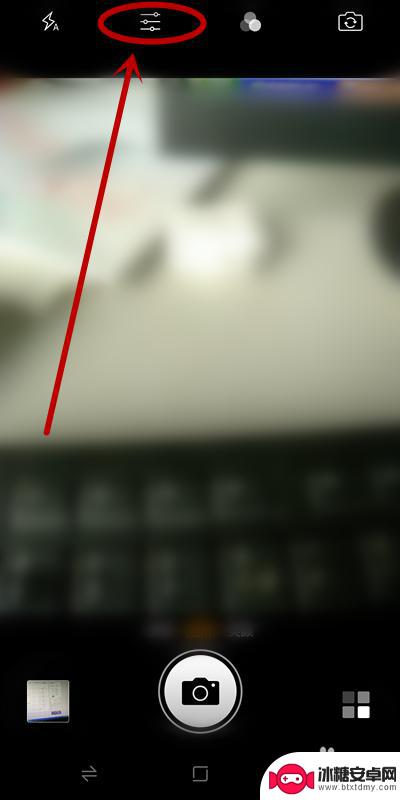
3.在弹出的选择对话框中选择“拍照设置”单击
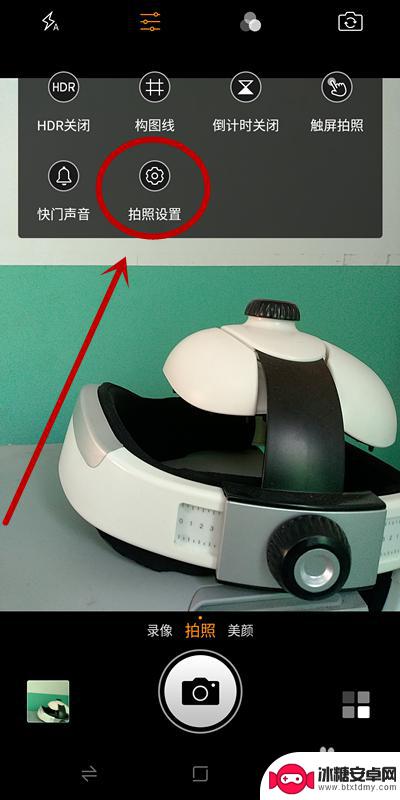
4.进入“拍照设置”页面,找到并单击“时间戳”,开启该功能
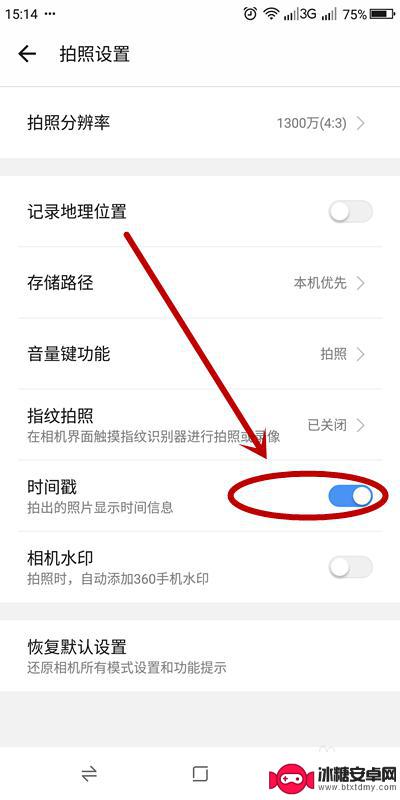
5.成功开启该功能以后,在拍摄的照片上就会留有日期时间的印记。方便我们把照片进行保存

6.如果对现有的时间模式不满意,可以在打开手机相机后,单击“更多模式”按钮

7.在打开的“更多模式”页面,单击“水印”
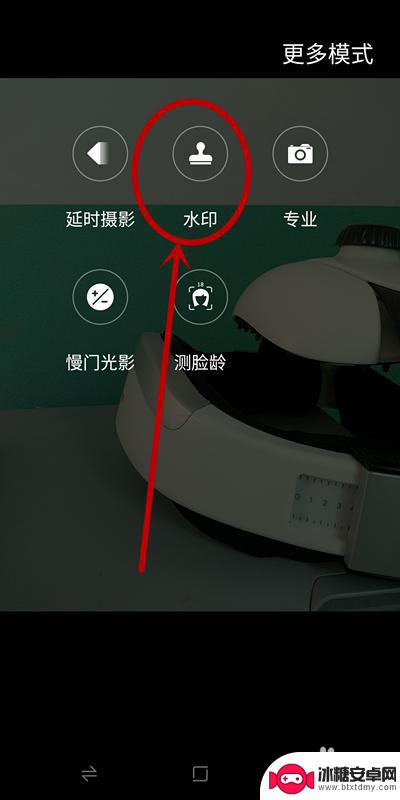
8.在“水印”中,单击下面的“印章”型按钮

9.在水印选项中,选择“时间”单击
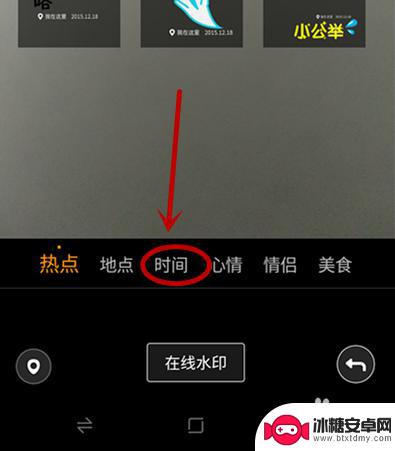
10.在呈现的时间格式类型中,选择自己满意的一种单击即可
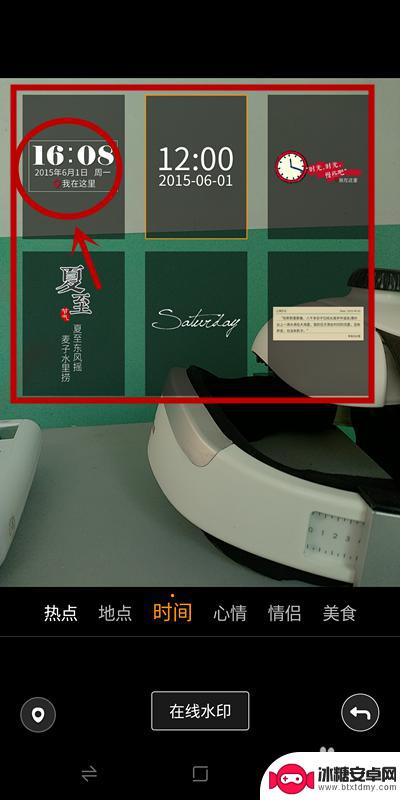
以上就是设置手机拍照显示时间的全部内容,有需要的用户可以按照以上步骤进行操作,希望对大家有所帮助。












